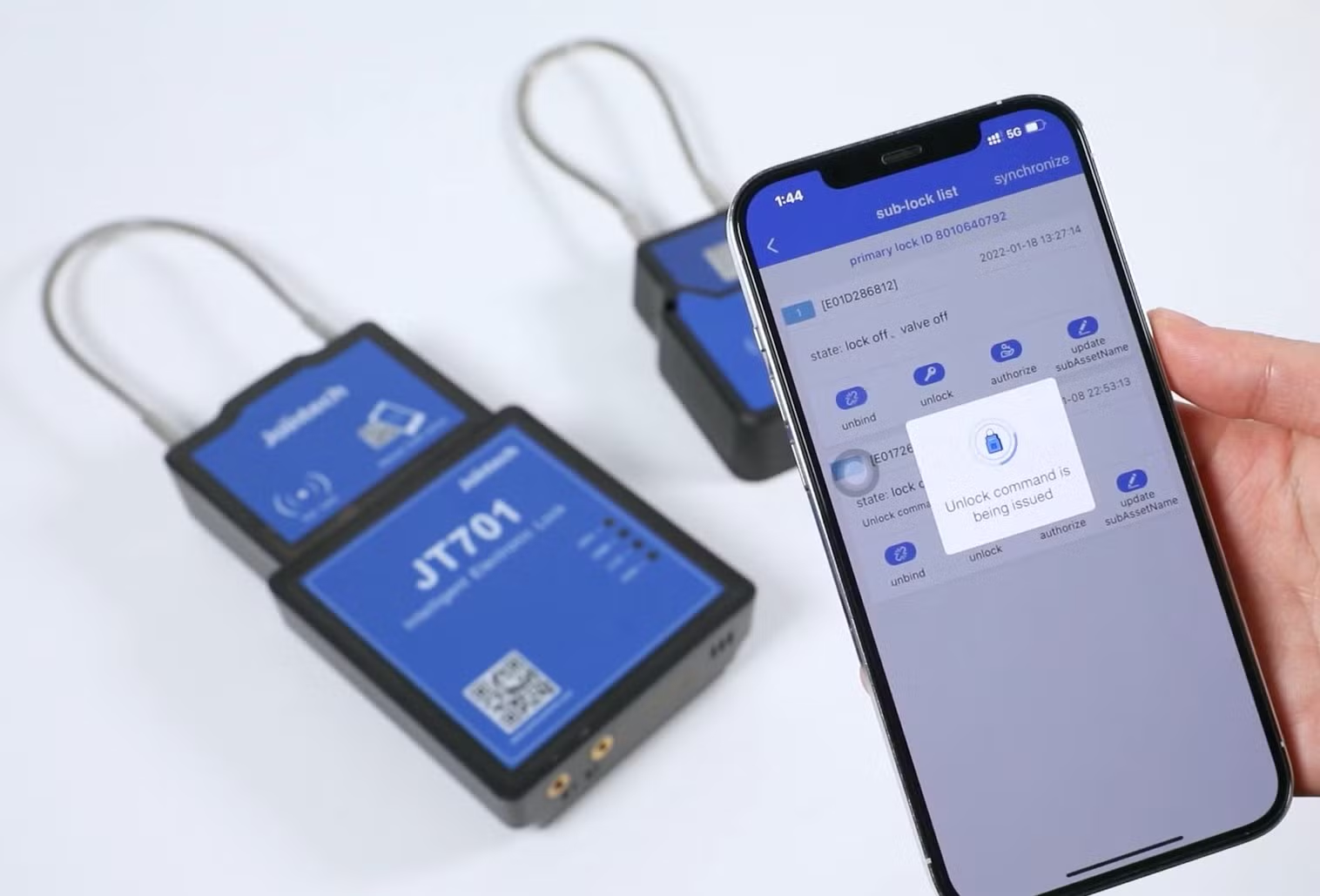- Dynamic Lock usa la intensidad de la señal Bluetooth para bloquear el PC al alejarte.
- Funciona mejor con Android; con iPhone la fiabilidad puede variar.
- Se activa en Cuentas > Opciones de inicio de sesión > Bloqueo dinámico.
- Complétalo con atajos, bloqueo por inactividad y opciones remotas.
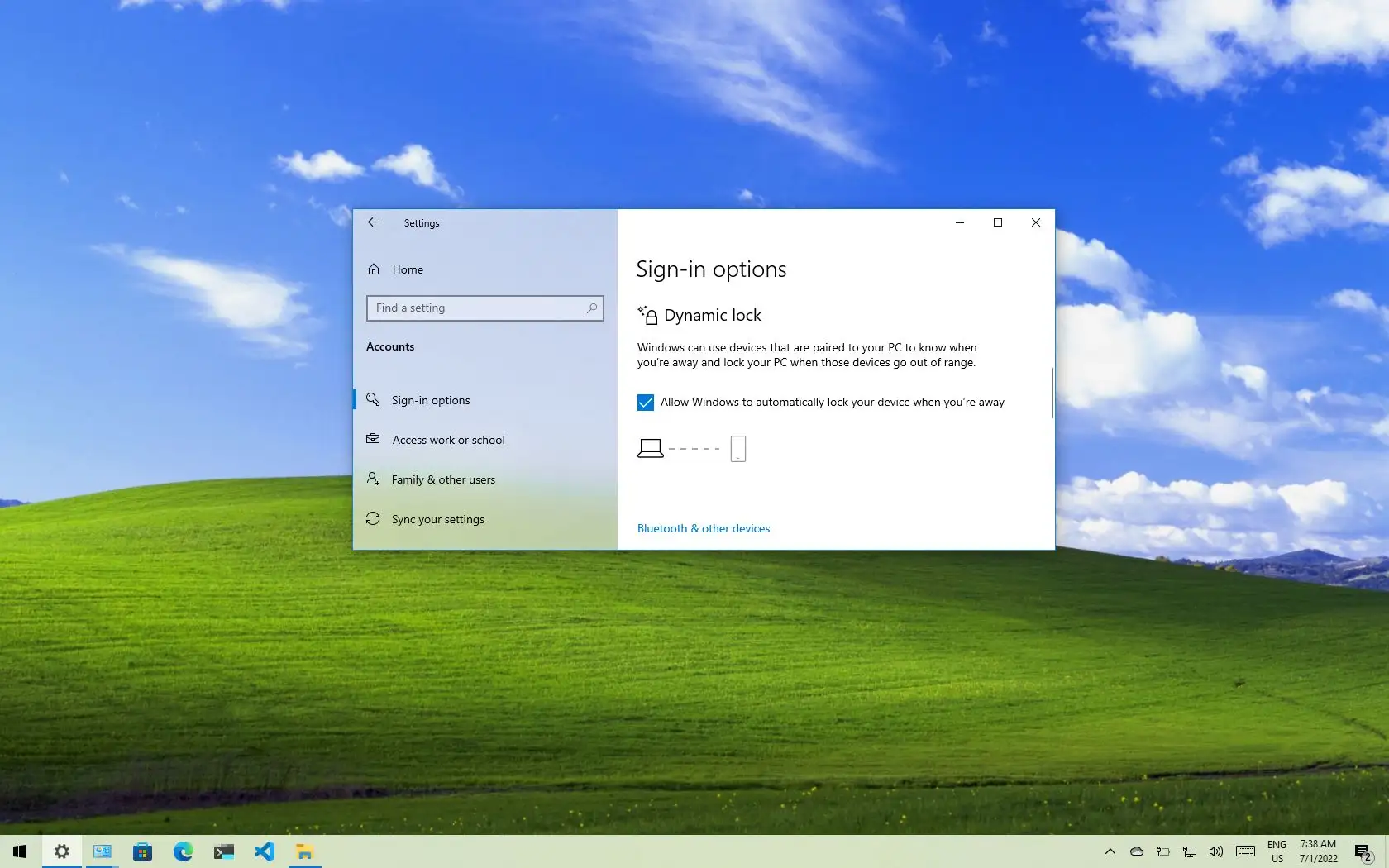
Bloquear automáticamente el PC cuando te levantas de la silla es una pequeña gran ayuda para tu seguridad diaria. Si trabajas en una oficina, en un coworking o compartes piso, olvidarte de pulsar Win+L al ir a por un café puede salir caro. Con el modo Dynamic Lock, Windows utiliza el Bluetooth de tu móvil para detectar que ya no estás cerca y activa el bloqueo sin que tengas que hacer nada.
En las siguientes líneas encontrarás una guía completa y actualizada para usar Dynamic Lock en Windows 11 y Windows 10, qué necesitas para que funcione bien, cómo emparejar el móvil, cómo probarlo y qué alternativas tienes para bloquear tu equipo (atajos, comandos, pantalla de bloqueo, bloqueo remoto, e incluso soluciones con USB o software de terceros). Además, incluimos consejos de seguridad y matices importantes que te ahorrarán problemas.
Qué es Dynamic Lock y cómo funciona
Dynamic Lock es una función nativa de Windows que bloquea el equipo cuando detecta que te has alejado con tu teléfono u otro dispositivo Bluetooth emparejado. El sistema estima la distancia mediante el indicador de intensidad de la señal recibida (RSSI) y, si ésta cae por debajo de un umbral al salirte del rango, Windows bloquea la sesión automáticamente.
En el día a día el comportamiento es sencillo: te levantas con el móvil en el bolsillo, te alejas unos metros y, tras un breve intervalo, la pantalla pasa al estado de bloqueo. En la práctica suele haber un retardo aproximado de unos 30 segundos, lo suficiente para evitar falsos positivos y no resultar intrusivo mientras te mueves alrededor del puesto.
Respecto a la compatibilidad, funciona especialmente bien con móviles Android. Con iPhone también puede operar, pero diversas pruebas reportan resultados menos consistentes, por lo que Android es la opción más fiable para emparejar con Dynamic Lock.
Importante: Dynamic Lock no sustituye a los métodos de autenticación segura. Es un extra de conveniencia. Para iniciar sesión rápido y con seguridad, Windows Hello (huella, cámara, PIN) sigue siendo la opción prioritaria.
Requisitos y buenas prácticas antes de activar Dynamic Lock
Antes de configurarlo, verifica estos puntos para evitar errores: tener el adaptador Bluetooth del PC operativo, los controladores actualizados, el móvil con Bluetooth activado y batería suficiente. Además, conviene que ambos dispositivos hayan estado emparejados al menos una vez y que no existan interferencias fuertes en la zona.
¿Necesito Internet o la misma cuenta Microsoft? No. Dynamic Lock funciona localmente vía Bluetooth. Aun así, mantener sesión en tu cuenta Microsoft aporta ventajas en otros métodos de seguridad como Buscar mi dispositivo.
Emparejar el móvil con el PC por Bluetooth
El emparejamiento es el paso clave para que Dynamic Lock reconozca el teléfono como referencia de presencia. El proceso varía levemente entre Windows 11 y Windows 10, pero la idea es la misma.
Emparejar en Windows 11
Activa el Bluetooth en el móvil y en el PC. En el ordenador, abre Configuración y entra en la sección Bluetooth y dispositivos. Pulsa en Agregar dispositivo y elige Bluetooth en el cuadro que aparece.
Selecciona tu teléfono de la lista (por ejemplo, ‘S21 de Jr’) y acepta el código de emparejamiento en ambos dispositivos. En pocos segundos verás el estado Conectado, lo que significa que ya hay vínculo entre el PC y el smartphone.
Emparejar en Windows 10
Ve a Inicio > Configuración > Dispositivos y entra en Bluetooth y otros dispositivos. Activa el interruptor Bluetooth si está desactivado y pulsa en Agregar Bluetooth u otro dispositivo. Elige Bluetooth y asegúrate de que el móvil está visible y con el Bluetooth encendido.
Windows detectará el nombre del teléfono. Valida el código que aparece en pantalla (en el móvil y el PC) y pulsa Emparejar. Cuando termine, haz clic en Listo para cerrar el asistente y dar por configurada la conectividad.
Activar el Bloqueo dinámico en Windows 11
Con el móvil ya emparejado, habilitar Dynamic Lock es muy simple. Abre Configuración y entra en Cuentas. Accede a Opciones de inicio de sesión y desplázate hasta la sección Bloqueo dinámico.
Despliega la sección y marca la casilla con el texto «Permitir que Windows bloquee el dispositivo automáticamente cuando estés ausente». Windows mostrará tu móvil como dispositivo asociado y, al cerrar la configuración, todo quedará listo.
Activar el Bloqueo dinámico en Windows 10
En Windows 10 el recorrido es similar. Ve a Inicio > Configuración > Cuentas > Opciones de inicio de sesión. Busca la sección Bloqueo dinámico y activa la casilla «Permitir que Windows detecte cuando estás ausente y bloquee automáticamente el dispositivo».
A partir de ahora, al alejarte con el móvil emparejado, el equipo se bloqueará solo. Para volver a la sesión tendrás que introducir tu PIN, contraseña o usar Windows Hello, como harías con cualquier bloqueo manual.
Probar el funcionamiento y entender sus límites
Para comprobar que todo va bien, levántate con el teléfono y aléjate hasta salir del rango Bluetooth del PC. En torno a medio minuto después el sistema debería entrar en bloqueo automáticamente.
Si no ocurre o hay retardo excesivo, revisa que el móvil siga emparejado, que el Bluetooth del PC no se haya desactivado para ahorrar energía y que no existan paredes u objetos que amortigüen demasiado la señal. Recuerda que Android suele ofrecer mayor fiabilidad con esta función que iPhone.
Otras mejoras útiles de Windows 11
Más allá del bloqueo dinámico, Windows 11 ha reforzado la productividad con Snap Layouts mejorados, que facilitan organizar ventanas y pestañas, y con sesiones de Concentración y No molestar para reducir distracciones y notificaciones.
Estas funciones se integran bien con hábitos de seguridad: menos interrupciones significa menos prisas y, por tanto, menos olvidos al bloquear el equipo. Configúralas junto a Dynamic Lock para una experiencia más segura y eficiente.
Adoptar Dynamic Lock y combinarlo con atajos, bloqueo por inactividad y opciones remotas te permite cerrar el círculo entre comodidad y seguridad: te olvidarás de bloquear a mano, reducirás la exposición a miradas ajenas y tendrás planes B si surge un imprevisto, todo ello sin renunciar a métodos de inicio de sesión rápidos como Windows Hello ni a soluciones avanzadas como el bloqueo con pendrive o la protección de aplicaciones.
Redactor apasionado del mundo de los bytes y la tecnología en general. Me encanta compartir mis conocimientos a través de la escritura, y eso es lo que haré en este blog, mostrarte todo lo más interesante sobre gadgets, software, hardware, tendencias tecnológicas, y más. Mi objetivo es ayudarte a navegar por el mundo digital de forma sencilla y entretenida.